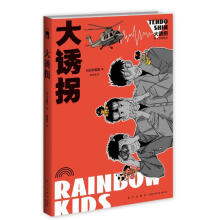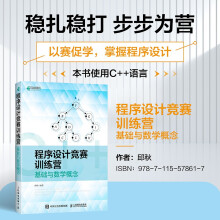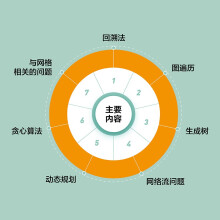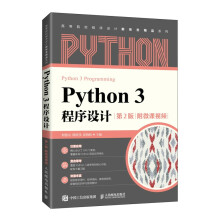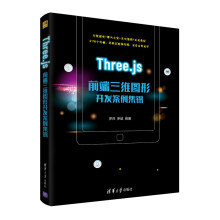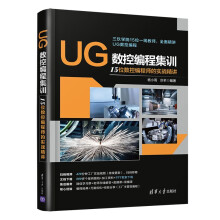《Excel2007办公专家从入门到精通(多媒体版)》有50个专家诀窍,312个提升效率的小技巧,290节多媒体教学课程,10个办公典型范例,基础与操作并重,精要讲解基础知识,图文标注操作要点,初学者一看就会,省心、省力、省时,适合快节奏时代的学习需求。
典例与应用结合
每章提供与实际工作和办公应用密切结合的典型范例,让你学以致用,卓有成效地改善工作效率并提升职场竞争力。
答疑与技巧共享
独具特色的专家点拨让你茅塞顿开,找到提高操作效率的捷径,并解答你使用中遇到的疑难问题,每页特别设计一个小技巧,让你的技能与日增进。
光盘与图书对应
作者精心录制的多媒体教程,与图书内容完全对应,你可以使用《Excel2007办公专家从入门到精通(多媒体版)》光盘学习,降低难度,提升学习效率。
展开